Chrome'un yeni bir özelleştirme deneyimi var ve Windows 11 için tarayıcının en son önizlemesinde bunu nasıl etkinleştirebileceğiniz aşağıda açıklanmıştır. Google'ın , tarayıcının görünümünü ve tarzını özelleştirmek için yeni bir deneyim de dahil olmak üzere çeşitli görsel değişiklikler getirecek olan masaüstü için Chrome'un yeni bir sürümünü piyasaya sürmesi bekleniyor.
Bu kılavuzda, Chrome'un en son Canary sürümünde yeni özelleştirme ayarlarını etkinleştirme adımlarını öğreneceksiniz.
Chrome uzun süredir aynı arayüzü sunuyor ancak görünen o ki bazı görsel değişiklikler sunmaya çalışıyor. Yeni arayüz, bugün Windows 11 , 10, macOS ve Linux'ta gördüğünüz klasik tasarımın benzerliğini hâlâ koruyor , ancak Google şimdi ChromeOS ve Android'de halihazırda bulunan "Material Yolu" tasarım dilinin bir kısmını ekliyor.
Örneğin, araç çubuğu artık neredeyse gördüğünüz her yerde yeniden tasarlanmış daha büyük düğmeler ve yuvarlatılmış köşeler içeriyor ve menüler artık tarayıcının renk şemasını takip ediyor. Ek olarak, tarayıcı (sürüm 119) ayrıca temaları değiştirme, açık ve koyu renk modları arasında geçiş yapma, renk düzenini değiştirme ve hatta tarayıcının vurgu rengiyle eşleşmesine olanak tanıyan bir seçenek sunan yeni bir özelleştirme deneyimi sunar.
Ayrıca koyu renk moduna geçtiğinizde Chrome, cihaz rengini veya ayarlarda seçtiğiniz renk şemasını takip etmeye devam edecek ancak rengi tamamen koyu tonlara çevirmek yerine koyu tonları kullanacaktır. Ayrıca Kısayol ayarları, kısayolları açıp kapatmanıza olanak tanır ve yeni sekmede kısayollarınızın mı yoksa en çok ziyaret ettiğiniz sitelerin mi gösterileceğine siz karar verirsiniz.
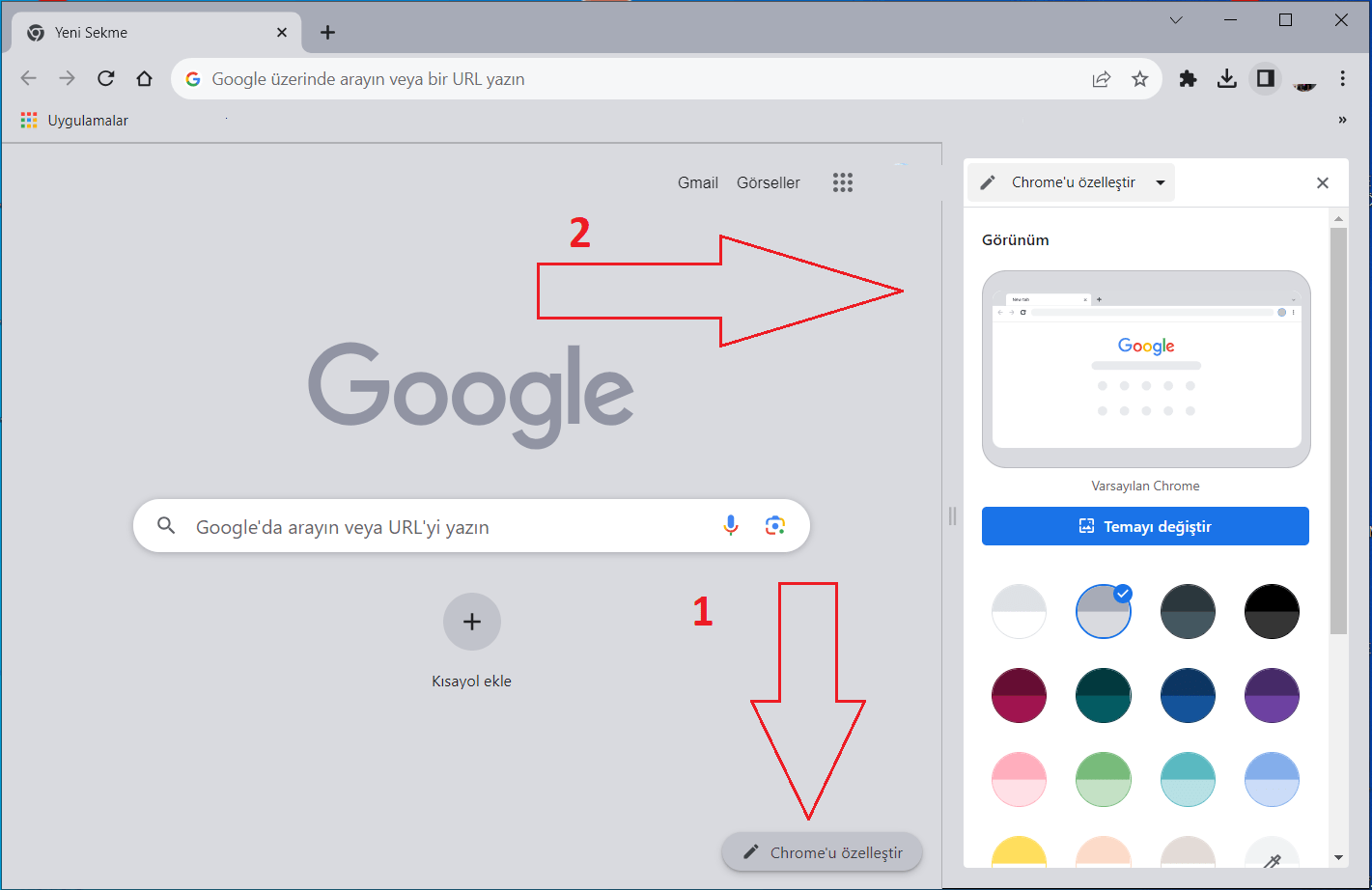
Chrome'da Yeni Özelleştirme Yan Panelini Etkinleştirin
Google Chrome'da yeni özelleştirme ayarlarını etkinleştirmek için aşağıda ki adımları kullanın:
Öncelikle Google Chrome'u açın.
Daha sonra adres çubuğuna " chrome://flags/ " yazın ve Enter tuşuna basın.

Şimdi arama kutusuna aşağıda ki yolu yazalım ve Enter tuşuna basalım.
customize-chrome-side-panel
Karşımıza çıkan panelde krom yan paneli özelleştir veya diğer adıyla Custom Chrome Side Panel olarak yazacaktır.
Bu panelin sağ tarafında bulunan seçenekler den "Default" yani "Varsayılan" sekmesini göreceksiniz ve siz bunu "Enabled" yani "Etkinleştirilmiş" olarak değiştireceksiniz.
İçindekiler

Google Chrome sizden tarayıcıyı yeniden başlatmanızı isteyecektir. Google Chrome'u yeniden başlatmak için “ Şimdi yeniden başlat ” düğmesine tıklayın.
Adımları tamamladıktan sonra tarayıcı, yeni tasarım değişiklikleriyle ve Yan Paneldeki yeni "Chrome'u Özelleştir" ayarlarıyla açılacaktır.

Sonuç
Bu makalemizde Google Chrome'da Yeni sekme seçenekleriyle Özelleştirme etkinleştirerek yeni renkler veya temalar nasıl kullanılır sizler için onu anlatmaya çalıştık. Umarım herkes için faydalı bir makale yazısı olmuştur.
Lütfen Makalemizi Değerlendirin
